Diese Schritt-für-Schritt-Anleitung zeigt Ihnen, wie Sie ein SSL-Zertifikat auf Remote Desktop Services (RDS) installieren. Sie erfahren auch, wo Sie am besten ein Zertifikat für Remotedesktopdienste kaufen können.
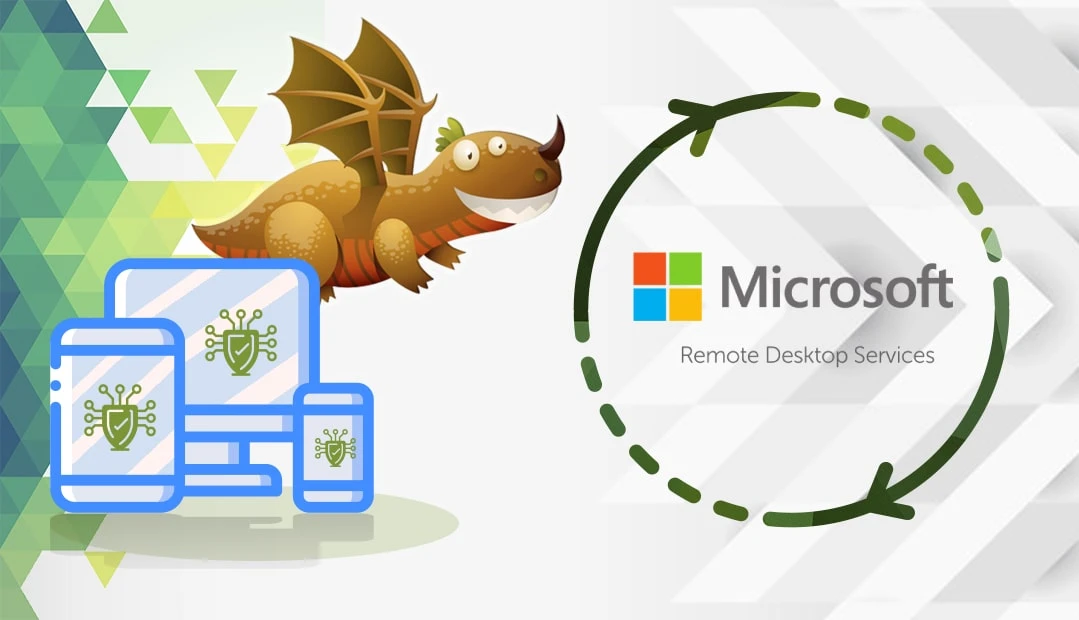
Inhaltsübersicht
- Generieren eines CSR-Codes für Remotedesktopdienste
- Installieren Sie ein SSL-Zertifikat für Remotedesktopdienste
- Testen Sie Ihre SSL-Installation
- Wo kann man ein SSL-Zertifikat für Remotedesktopdienste kaufen?
Generieren eines CSR-Codes für Remotedesktopdienste
Wenn Sie ein SSL-Zertifikat beantragen, müssen Sie einen CSR-Code generieren und ihn an die Zertifizierungsstelle übermitteln. Der CSR enthält Kontaktinformationen über Ihre Website oder Ihr Unternehmen. Je nach Version Ihres Remotedesktop-Gatewayservers können Sie die CSR in der gleichen Version von IIS erstellen. Der Microsoft IIS-Server ist bei jeder Windows-Version vorinstalliert.
Wenn Sie zum Beispiel RDS 2016 verwenden, erstellen Sie Ihre CSR in IIS 10, das in Windows Server 2016 enthalten ist, und installieren dann das SSL-Zertifikat für die Remotedesktopverbindung.
Wir haben bereits ausführliche Anleitungen zur Erstellung eines CSR-Codes für verschiedene IIS-Versionen geschrieben.
Oder Sie können den CSR automatisch mit unserem CSR-Generator erstellen.
Nachdem Sie Ihre CSR erstellt und die SSL-Validierung abgeschlossen haben, sendet die CA alle erforderlichen Zertifikatsdateien an Ihren Posteingang.
Sie können nun mit der SSL-Installation fortfahren.
Installieren Sie ein RDS-SSL-Zertifikat
Vergewissern Sie sich vor Beginn der Installation, dass Sie alle erforderlichen SSL-Dateien haben.
- Ihr Serverzertifikat: Dies ist Ihr SSL-Zertifikat mit .cer oder .crt. Sie müssen es aus dem ZIP-Archiv extrahieren, das Sie von Ihrer Zertifizierungsstelle erhalten haben, und auf Ihrem Gerät speichern.
- Ihre Zwischenzertifikate: dies ist die .ca-Bundle-Datei aus Ihrem ZIP-Archiv
- Ihr privater Schlüssel: dies ist der .key. Sie haben ihn zusammen mit Ihrem CSR-Code generiert.
Führen Sie dann die folgenden Schritte aus:
- Um auf den Remotedesktop-Gateway-Manager zuzugreifen, klicken Sie auf Start > Verwaltung > Remotedesktopdienste > Remotedesktop-Gateway-Manager
- Klicken Sie in der Konsolenstruktur von Remotedesktop-Gateway-Manager mit der rechten Maustaste auf RD Gateway Serverund wählen Sie dann Eigenschaften
- Klicken Sie anschließend auf die Registerkarte SSL-Zertifikat und dann auf Zertifikat importieren im RD-Gateway-Zertifikate (lokaler Computer)/persönlicher Speicher
- Klicken Sie auf Durchsuchen und Zertifikat importieren
- Suchen Sie Ihr SSL-Zertifikat und klicken Sie auf Öffnen
- Geben Sie das Passwort ein, das Sie für Ihren privaten Schlüssel erstellt haben.
- Klicken Sie auf Zertifikat importieren und dann auf OK
- Starten Sie Ihren Server neu, damit die Änderungen wirksam werden.
Herzlichen Glückwunsch, jetzt wissen Sie, wie man ein RDS-SSL-Zertifikat installiert.
Testen Sie Ihre SSL-Installation
Nachdem Sie das SSL-Zertifikat auf RDS installiert haben, geben Sie Ihre URL in die Adressleiste Ihres Browsers ein, um das SSL-Vorhängeschloss und die Zertifikatsinformationen zu überprüfen. Auch wenn alles korrekt angezeigt wird, empfehlen wir einen gründlichen Test Ihrer SSL-Konfiguration, der mögliche versteckte Fehler und Schwachstellen aufdeckt. Diese leistungsstarken SSL-Tools liefern sofortige Scans und Berichte über den Zustand Ihres SSL-Zertifikats.
Wo kann ich ein Zertifikat für Remotedesktopdienste kaufen?
Wenn Sie auf der Suche nach erschwinglichen SSL-Zertifikaten sind, dann ist SSL Dragon Ihr bester SSL-Anbieter. Unsere intuitive und benutzerfreundliche Website führt Sie durch das gesamte Angebot an SSL-Zertifikaten. Alle unsere Produkte werden von renommierten Zertifizierungsstellen ausgestellt und sind mit Remote Desktop Services kompatibel.
Wir bieten Ihnen die niedrigsten Preise auf dem Markt und einen engagierten Kundensupport für jedes von Ihnen gewählte Zertifikat.
Häufig gestellte Fragen
Ja, das tut sie. Sie können einen Remote Desktop mit einem beliebigen SSL-Zertifikat sichern, das von einer vertrauenswürdigen Zertifizierungsstelle ausgestellt wurde. Alle SSL-Zertifikate von Dragon sind mit RDS und dem neuesten TLS-Protokoll kompatibel.
Link kopieren
Um ein SSL-Zertifikat für RDP zu erneuern, führen Sie die gleichen Schritte aus wie bei der Installation. Erstellen Sie eine CSR für Ihr Zertifikat, reichen Sie sie bei Ihrer Zertifizierungsstelle ein und importieren Sie das Zertifikat dann in den persönlichen RDP-Speicher. Binden Sie schließlich das RDP-Zertifikat an RDP-Dienste.
Link kopieren
Die RDP-Serverzertifikate werden im Remote Desktop-Zertifikatspeicher unter dem Computerkonto gespeichert.
Um auf den Remote Desktop-Zertifikatspeicher unter dem Computerkonto zuzugreifen, führen Sie den Befehl certlm.msc aus.
Link kopieren
Sparen Sie 10% auf SSL-Zertifikate, wenn Sie noch heute bestellen!
Schnelle Ausstellung, starke Verschlüsselung, 99,99% Browser-Vertrauen, engagierter Support und 25-tägige Geld-zurück-Garantie. Gutscheincode: SAVE10






















